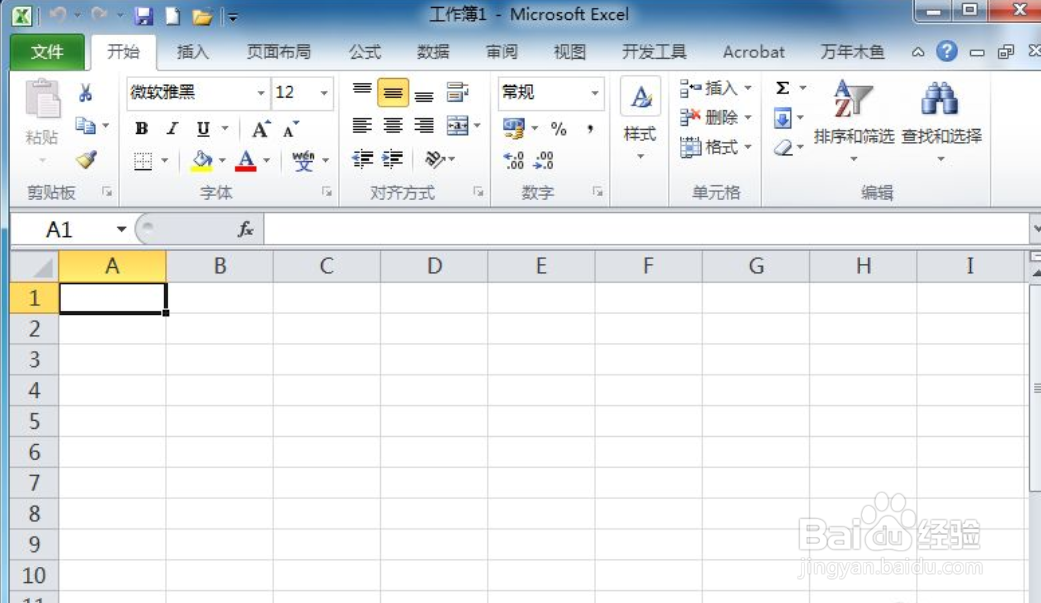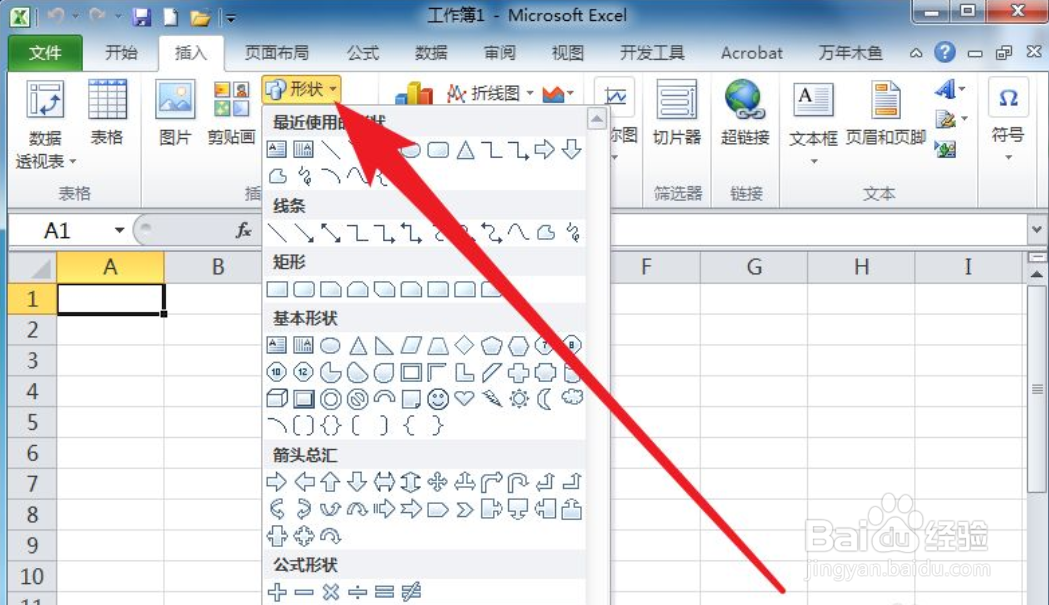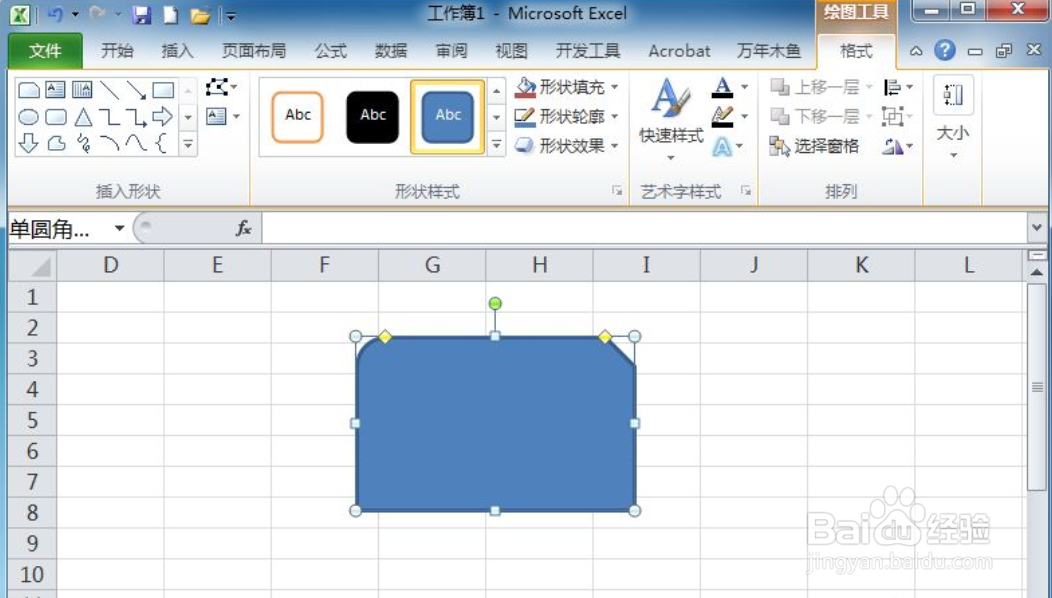Excel如何绘制剪去单角的单圆角矩形
1、第一步,打开要处理的表格文件。
2、第二步,单击插入菜单打开插入工具面板。
3、第三步,单击形状展开形状下拉菜单。
4、第四步,单击第一个单圆角矩形工具。
5、第五步,在文件中按左键拖放即可绘制剪去单角的单圆角矩形。
声明:本网站引用、摘录或转载内容仅供网站访问者交流或参考,不代表本站立场,如存在版权或非法内容,请联系站长删除,联系邮箱:site.kefu@qq.com。
阅读量:30
阅读量:51
阅读量:88
阅读量:48
阅读量:66